Thông thường khi đăng nhập tài khoản vào diễn đàn hay facebook thì các bạn hay ghi nhớ mật khẩu với chế độ Remember Password. Vì thế bạn sẽ phải tình trạng quên mất mật khẩu. Bạn có thể tham khảo cách quản lý và lấy mật khẩu trang web đã lưu trên Firefox và Chrome
Khi đăng nhập tài khoản và Facebook hay các diễn đàn,....bạn thường có thói quen là ghi nhớ mật khẩu đó, điều này thuận tiện cho bạn bởi những lần sau vào bạn sẽ không mất công đăng nhập lại lần nữa. Rất tiện lợi nhưng đôi khi chính điều này sẽ lại gây phiền phức cho bạn bởi bạn quên mất mật khẩu nên khi đăng nhập sang máy khác hay cài đặt lại máy thì việc đăng nhập vào tài khoản lúc này mới làm khó bạn.
Để quản lý mật khẩu mà bạn đã ghi nhớ cũng như xem lại mật khẩu mà bạn đã lưu trên trình duyệt thì hãy cùng theo dõi bài viết dưới đây của taimienphi.vn

Cách quản lý và lấy mật khẩu trang web đã lưu trên Firefox và Chrome
Với trình duyệt Firefox
Bước 1: Trên giao diện sử dụng của trình duyệt Firefox, các bạn nhấn vào biểu tượng 3 dấu gạch ngang và chọn Options (Tùy chọn)
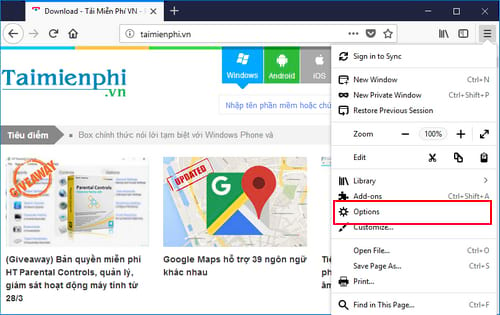
Bước 2: Tiếp theo các bạn nhấn vào biểu tượng chìa khóa Privacy & Security (Riêng tư & Bảo mật)

Bước 3: Tại đây, để xem mật khẩu và tên đăng nhập chúng ta chỉ cần nhấn vào mục Saved logins... (Đăng nhập đã lưu)

Và khi nhấn vào Show Passwords (Hiển thị mật khẩu) thì ngay lập tức thông tin đăng nhập gồm tên đăng nhập và mật khẩu mà bạn đã lưu sẽ được hiển thị.

Tuy nhiên, nếu như một ai đó biết cách hiển thị thông tin đăng nhập và mật khẩu như thế này thì sẽ khá bất tiện khi người đó sử dụng máy tính của bạn. Chính vì thế mà một giải pháp đó là bạn nên quản lý việc xem mật khẩu đã lưu trên máy tính cá nhân bằng cách tích dấu kiểm vào Use a master password

Hộp thoại Change Master Password xuất hiện. Với lần đầu sử dụng, các bạn chỉ cần nhập mật khẩu quản lý vào trường Enter new password và nhập lại mật khẩu giống như ở trên vào Re-enter password rồi nhấn OK.

Hộp thoại báo thiết lập mật khẩu quản lý thành công. Nhấn OK để hoàn tất

Và kể từ bây giờ, mỗi khi người dùng nhấn vào mục Saved logins để xem thông tin tài khoản đăng nhập sẽ luôn hiển thị một hộp thoại yêu cầu bạn nhập mật khẩu thì mới có thể xem được.

Trên giao diện Firefox cũ
Bước 1: Bạn khởi động trình duyệt lên, chọn Tools -> Options. Tiếp tới các bạn di chuyển tới Tab Security.
Ở đây để xem lại mật khẩu và tên đăng nhập các trang mà bạn đã ghi nhớ thì bạn chọn Saved Passwords

Bước 2: Lúc này sẽ xuất hiện hộp thoại Saved Passwords.
Search: Ở mục này bạn nhập vào tên trang web mà bạn muốn xem mật khẩu và tài khoản bạn đã lưu

Sau đó chọn Show Passwords để hiển thị tất cả tài khoản gồm tên đăng nhập và mật khẩu mà bạn đã lưu
Bước 3: Bạn sẽ thấy các thông tin hiển thị ở cột Username và Password

Bước 4: Nếu như một ai đó biết cách hiển thị password và username như thế này thì sẽ rất bất tiện khi người đó sử dụng máy tính của bạn và lấy được các thông tin. Chính vì thế mà một giải pháp đó là bạn nên quản lý việc xem mật khẩu đã lưu trên máy tính cá nhân bằng cách.
Các bạn tích chọn vào Use a master password, lúc này sẽ xuất hiện hộp thoại Change Master Password
Enter new password: Nhập mật khẩu để quản lý
Re-enter password: Nhập lại mật khẩu giống như ở trên

Bước 5: Lúc này khi muốn xem lại tất cả mật khẩu đã ghi nhớ trên các trang web bạn vẫn chọn Tab Security -> Saved Password.
Sẽ có một hộp thoại hiện ra yêu cầu bạn nhập Password rồi chọn OK mới xem được (Đây chính là mật khẩu mà bạn vừa tạo lúc nãy)

Bước 6: Nếu bạn đã có mật khẩu cho máy tính rồi thì cũng không cần thiết phải tạo mật khẩu này. Và bạn muốn gỡ thì bỏ chọn ở mục Use a master password. Và bạn nhập pass vào hộp thoại Remove Master Password và nhấn Remove để gỡ bỏ

Với trình duyệt Chrome
Bước 1: Trên giao diện sử dụng của trình duyệt Chrome, các bạn nhấn vào biểu tượng dấu 3 chấm góc trên bên phải trình duyệt và chọn Settings (Cài đặt)

Bước 2: Giao diện cài đặt trình duyệt mở ra, các bạn trượt xuống dưới cùng và chọn Advanced (Nâng cao)

Bước 3: Tại đây, các bạn tìm và nhấn vào mục Password Management (Quản lý mật khẩu)

Bước 4: Danh sách trang web cùng thông tin tài khoản đăng nhập của bạn hiện ra, để hiển thị mật khẩu các bạn chỉ cần nhấn vào biểu tượng "con mắt" như hình dưới đây.

Với người dùng không đặt mật khẩu máy tính thì chúng ta sẽ dễ dàng xem được mật khẩu đăng nhập. Tuy nhiên đối với thiết bị đặt mật khẩu, hệ thống sẽ yêu cầu bạn đăng nhập mật khẩu để có thể xem được mật khẩu đăng nhập trang web.

Trên giao diện Chrome cũ
Bước 1: Các bạn cũng mở trình duyệt lên và chọn Settings

Bước 2: Các bạn di chuyển tới mục Password and forms. Và chọn Manage saved password

Bước 3: Bạn sẽ thấy được tên các tài khoản website mà bạn đã lưu lại mật khẩu. Bạn sẽ thấy các mật khẩu có hình dấy " * " Muốn xem mật khẩu các bạn chọn Show để hiển thị mật khẩu

https://thuthuat.taimienphi.vn/quan-ly-va-lay-mat-khau-trang-web-da-luu-tren-firefox-va-chrome-1642n.aspx
Công việc quản lý cũng như xem lại các mật khẩu bạn đã lưu trên trình duyệt Firefox và Chrome không mấy khó khăn nhưng không phải ai cũng biết. Hi vọng sau bài viết này bạn sẽ quản lý được sự riêng tư của mình tốt hơn. Nếu sử dụng CocCoc, các bạn có thể tham khảo cách quản lý mật khẩu lưu trên trình duyệt Cốc Cốc